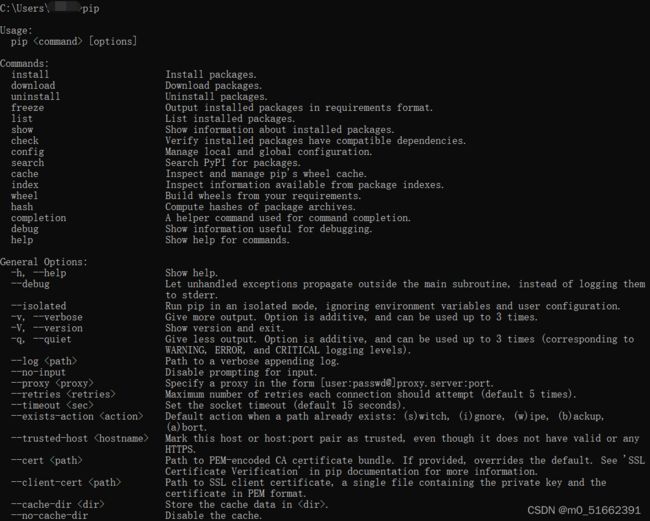Python笔记——「‘pip’ 不是内部或外部命令,也不是可运行的程序或批处理文件」的解决方法
「‘pip’ 不是内部或外部命令,也不是可运行的程序或批处理文件」的解决方法
-
- 复制Script路径新改变
- 修改环境变量
- 设置添加环境变量
- 环境变量修改完成
对于 python 学习者来说,经常需要安装一些第三方的库。我们经常会选择在cmd终端命令行使用命令 pip install + 要安装的库 进行安装。
然而有时在终端使用pip命令时会提示「‘pip’ 不是内部或外部命令,也不是可运行的程序或批处理文件」。这是因为如果没有配置 pip 的 Path, 我们的系统是找不到 pip 命令的,就会出现上述错误提示。
因此,为解决此问题需要对 pip 的路径进行配置,能够让我们的计算机识别这个命令。
复制Script路径新改变
首先,不论是安装 Python 还是 Anaconda, 都会有一个 Scripts 文件夹。找到这个 Script 目录的绝对路径。例如,笔者的计算机中 Scripts 绝对路径为 E:\Python\venv\Scripts, 将其复制。
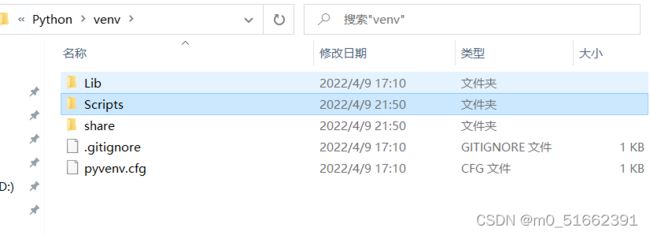
修改环境变量
然后修改环境变量。修改环境变量有两种比较方便的方法:
方法一:
在“我的电脑”上右击鼠标,在弹出菜单中选择“属性”。
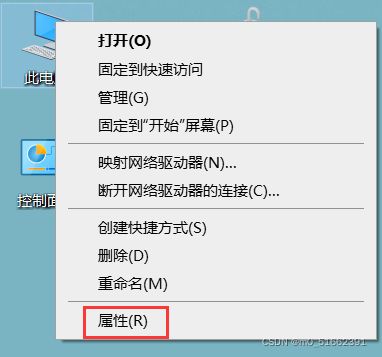
然后在弹出来的“系统”页面点击“高级系统设置”。
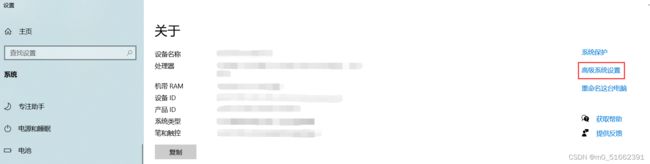
进入 “系统属性”界面-“高级”-“环境变量”,从而进行系统属性配置,即可设置添加环境变量。
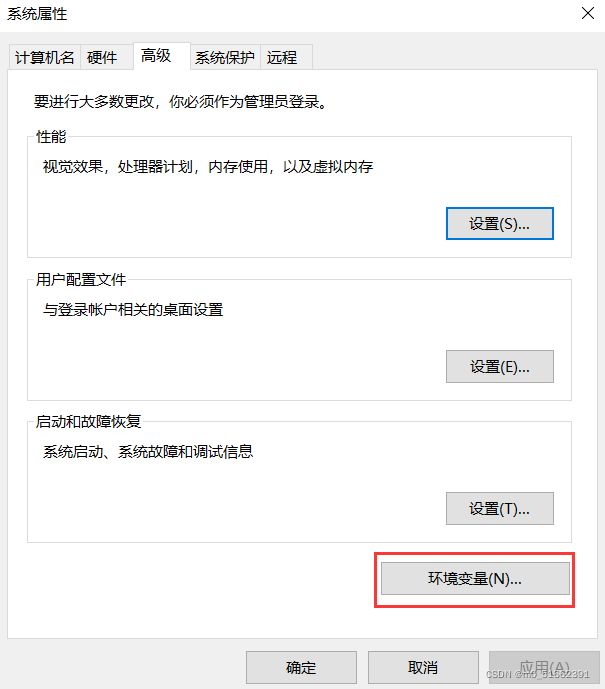
方法二:
使用win+R打开“运行”界面,输入sysdm.cpl
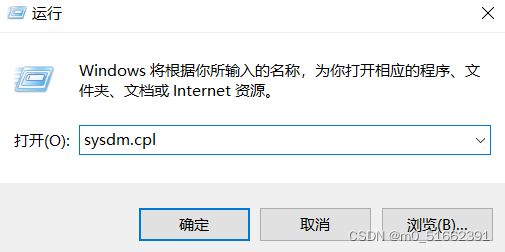
即可直接打开“系统属性”界面-“高级”-“环境变量”
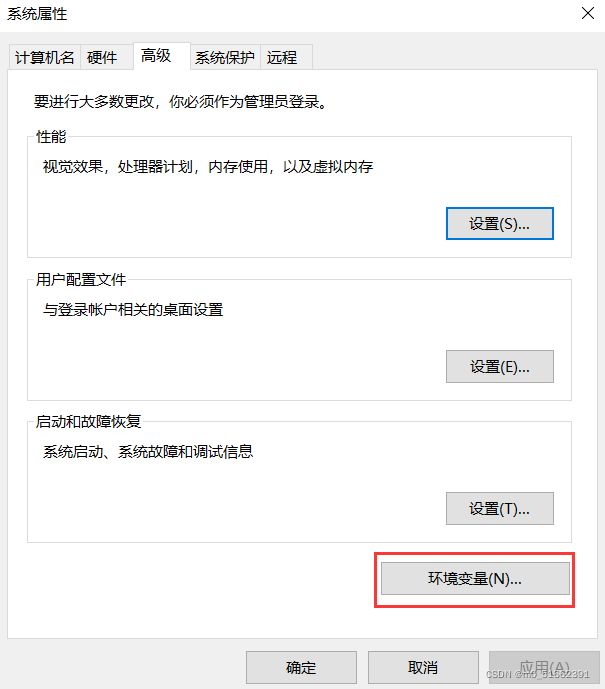
设置添加环境变量
进入环境变量页面后,“系统变量”-“Path”-“编辑”。
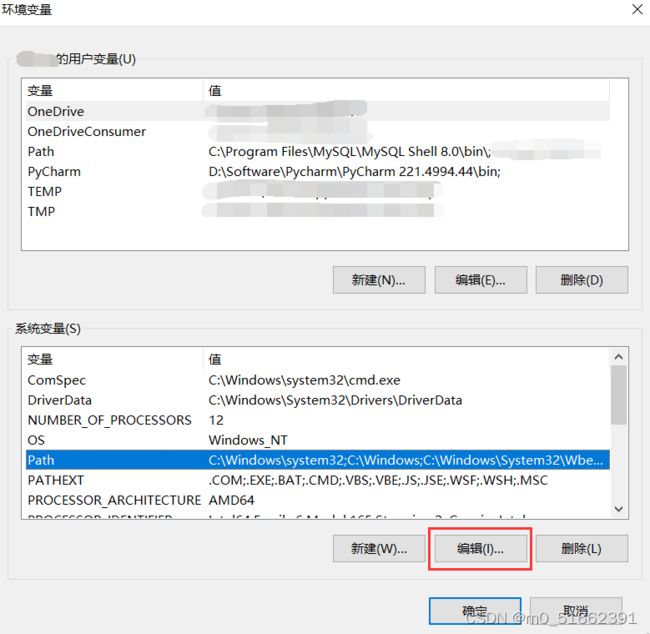
进入“编辑环境变量”页面后,“新建”,将复制的Script路径粘贴上去
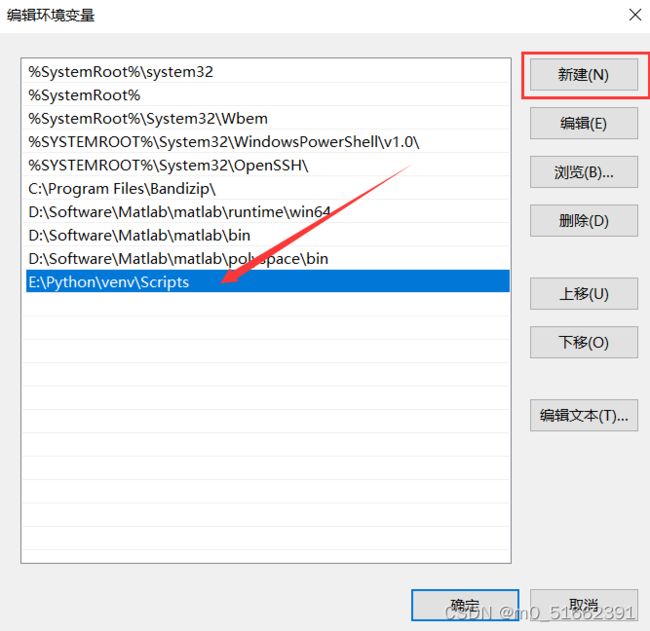
环境变量修改完成
最后,重启命令窗口。在cmd 命令提示符窗口中输入pip, 若不再提示错误表示配置成功,以后就可以直接使用 pip 命令了。